怎么筛选表格中大于60的成绩-如何操作
在Excel表格当中,想要将所有大于60的成绩筛选出来,可以直接通过Excel软件当中的筛选工具进行筛选,将需要筛选的数据区域选中之后,在顶端菜单栏点击数据按钮,打开数据的菜单栏,在数据下方的菜单栏专区找到筛选这一选项,使用鼠标单击选中,这时在之前所选中的表格上方,就会出现一个下拉的小三角形图标,点击一下这个下拉的小三角形图标,在下拉的菜单当中,点击数字筛选选项,右侧就会弹出一系列的数字筛选的条件,从众多条件当中选择大于,在下方的数字列表当中选择60,再点击确定按钮即可。
需要使用的工具:任意品牌的店电脑,Windows 7,Excel 2007。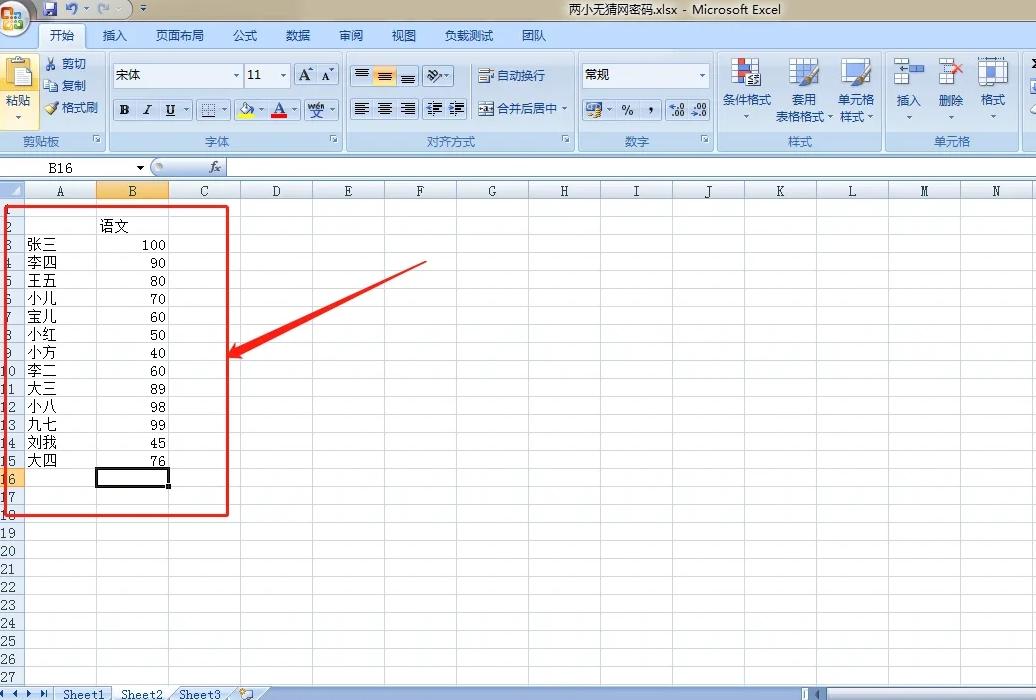 在Excel表格当中将大于60的成绩全部筛选出来的操作方法步骤:
在Excel表格当中将大于60的成绩全部筛选出来的操作方法步骤:
1. 首先在电脑当中找到需要编辑的Excel文档,或者是新建一个 Excel文档。双击打开,进入Excel文档的编辑界面。
2. 在Excel文档的编辑区域中输入已知的数据内容,比如同学的名字,各科的成绩。
3. 同学名称和各科成绩输入完成之后,拖动鼠标将需要进行筛选的内容全部选中。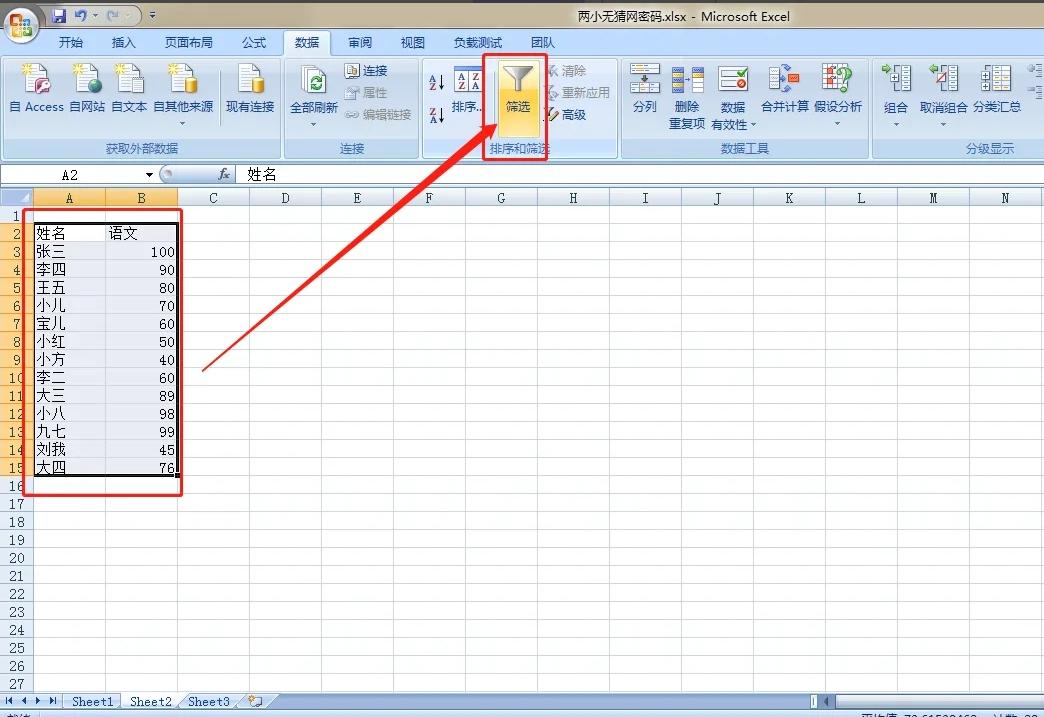 4. 在顶端菜单栏找到数据这一选项,使用鼠标单击一下数据按钮。下方就会弹出一系列的数据工具。
4. 在顶端菜单栏找到数据这一选项,使用鼠标单击一下数据按钮。下方就会弹出一系列的数据工具。
5. 在排序和筛选专区找到筛选这一选项。使用鼠标单击一下筛选按钮。点击筛选后表格的第1行,就会出现两个下拉的小三角形图标。
6. 点击一下向下的小三角形图标,页面上就会弹出排序的工具,比如升序、降序、按颜色筛选、数字筛选等。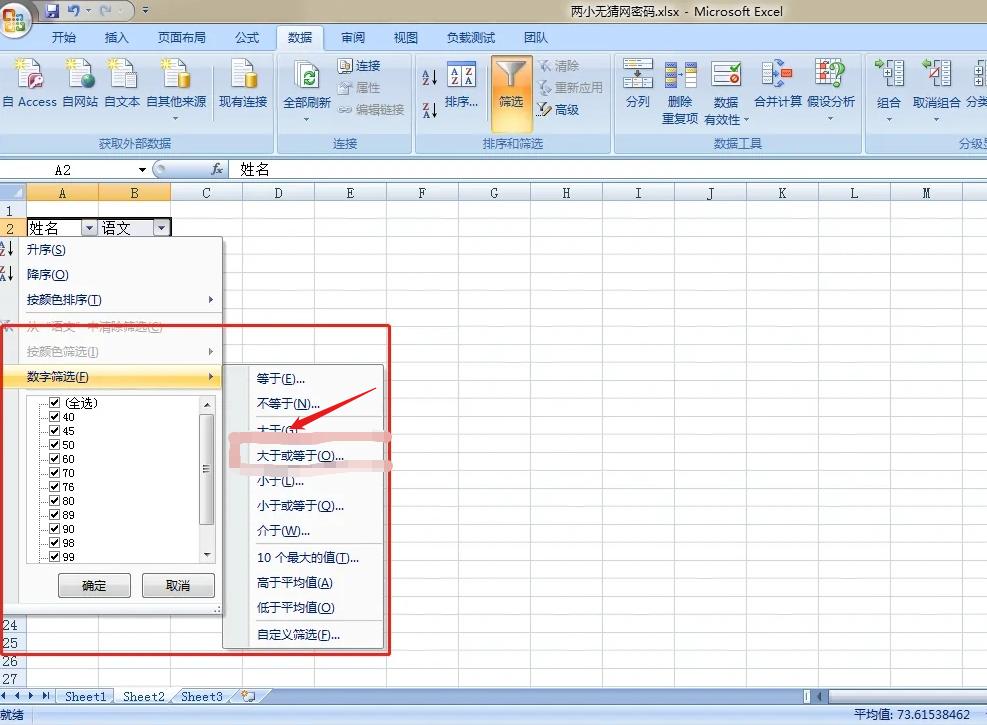 7. 选中数字筛选这一选项。点击一下数字,筛选选项向右的三角形图标,右侧就会弹出筛选的条件列表。在弹出的筛选条件列表当中选择大于这一选项。
7. 选中数字筛选这一选项。点击一下数字,筛选选项向右的三角形图标,右侧就会弹出筛选的条件列表。在弹出的筛选条件列表当中选择大于这一选项。
8. 数字筛选下方会出现一系列的数字列表,在数字列表当中勾选60这一选项,在单击确定按钮。
9. 返回Excel表格的编辑区域就能够查看成绩大于60的同学的清单。
需要使用的工具:任意品牌的店电脑,Windows 7,Excel 2007。
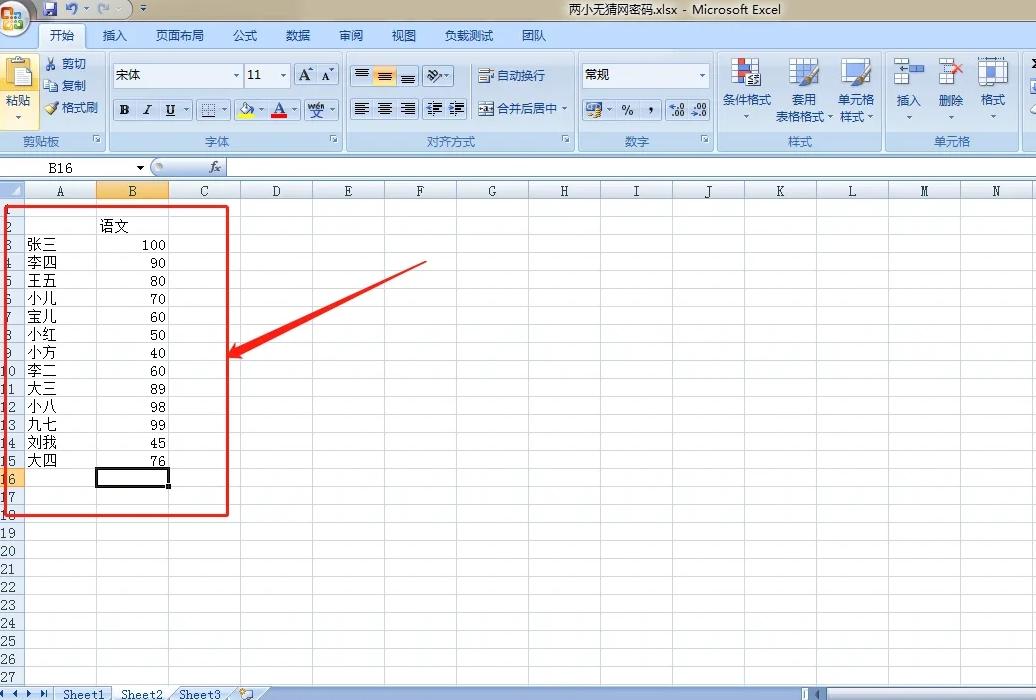
1. 首先在电脑当中找到需要编辑的Excel文档,或者是新建一个 Excel文档。双击打开,进入Excel文档的编辑界面。
2. 在Excel文档的编辑区域中输入已知的数据内容,比如同学的名字,各科的成绩。
3. 同学名称和各科成绩输入完成之后,拖动鼠标将需要进行筛选的内容全部选中。
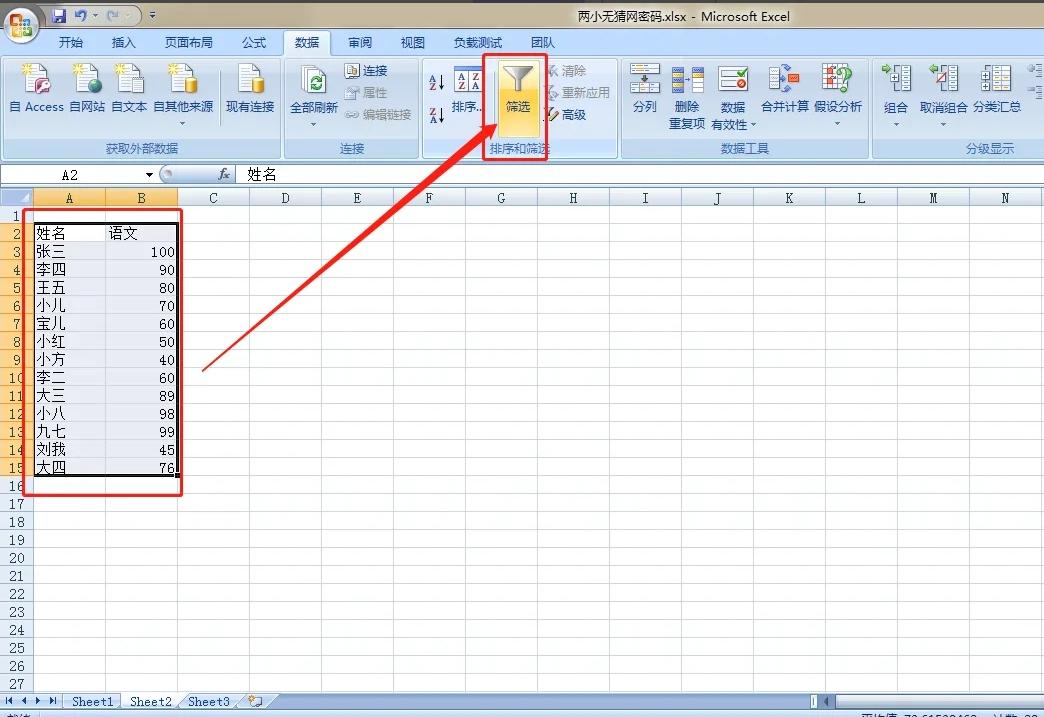
5. 在排序和筛选专区找到筛选这一选项。使用鼠标单击一下筛选按钮。点击筛选后表格的第1行,就会出现两个下拉的小三角形图标。
6. 点击一下向下的小三角形图标,页面上就会弹出排序的工具,比如升序、降序、按颜色筛选、数字筛选等。
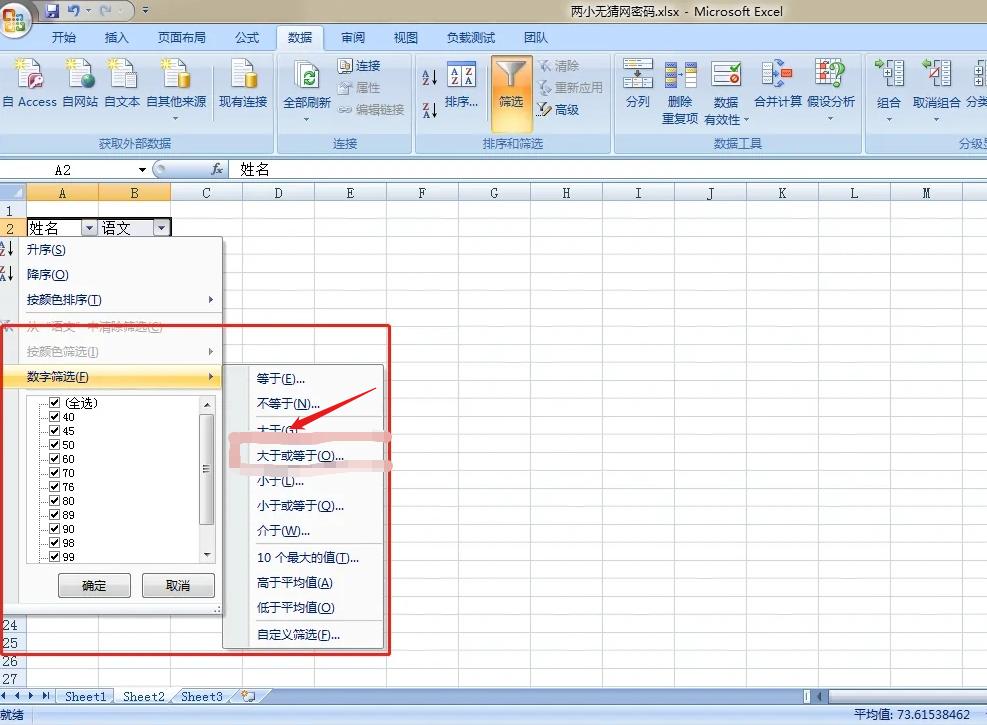
8. 数字筛选下方会出现一系列的数字列表,在数字列表当中勾选60这一选项,在单击确定按钮。
9. 返回Excel表格的编辑区域就能够查看成绩大于60的同学的清单。
查看全部